• Filed to: OCR arquivos PDF
Muitos de nós usamos arquivos PDF para trabalhos escolares e do escritório. Por vezes existe uma necessidade enorme para extrair textos, imagens e até mesmo gráficos de arquivos PDF. A melhor forma para que todos possam obter o conteúdo de arquivos PDF digitalizados é utilizar o Reconhecimento Óptico de Caratéres ou software OCR. Sistemas operacionais diferentes têmm a necessidade de programas específicos para tal processo. Para utilizadores de Mac, pode ser difícil encontrar o melhor OCR PDF para software Mac. Existem muitos programas que servem para OCR PDF no Mac, mas apenas alguns se destacam para impressionar seu utilizador final. Neste artigo, vou ensinar-lhe 2 formas simples para realizar a tarefa. Veja abaixo.
Efetuar OCR de arquivos PDF em Mac pode ser uma tarefa fácil com a ajuda do PDFelement Pro para Mac. Este fantástico software pode ajudá-lo a converter PDF digitalizado em documentos pesquisáveis e editáveis. Também são suportados mais de 20 idiomas OCR. Além da ferramenta OCR, este editor de PDF também permite editar o PDF com um conjunto de poderosas ferramentas. Pode livremente inserir e excluir textos, imagens e páginas, realçar e anotar o PDF, adicionar assinatura, marca d'água e muitos mais.
Além disso, com o PDFelement Pro, pode converter e criar arquivos entre PDF e em muitos dos outros formatos mais conhecidos. Preservará os layouts originais e a qualidade. Este software funciona com o Mac OS X 10.7 ou versão posterior, incluindo o mais recente OS High Sierra 10.13.

Os passos seguintes irão explicar-lhe como converter PDF digitalizado para documento editável em Mac (compatível c/ High Sierra) usando a funcionalidade OCR. E se quiser obter mais informações sobre soluções PDF, consulte aqui.
Após o download e a instalação, pode, então, iniciar o PDFelement Pro e clique em "Abrir Arquivo" para carregar o seu PDF. Quando o PDF tiver sido totalmente carregado, pode editar e anotá-lo como quiser.

Para executar o OCR do seu PDF, pode clicar no botão "OCR" no canto superior direito e escolha o idioma de reconhecimento que preferir. Em seguida, clique em "OK" para começar a transformar o PDF digitalizado em arquivo editável.
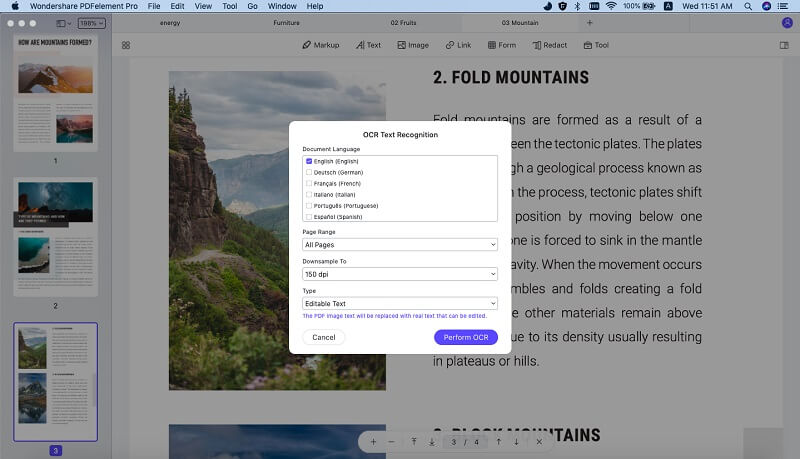
Para que possa extrair texto de arquivos PDF digitalizados no seu Mac, pode contar com PDF Converter Pro. Esta programa pode ajudá-lo a converter arquivos PDF baseados em imagens para o Word, Excel, texto e outros formatos conhecidos com a tecnologia avançada OCR. Suporta17 idiomas, incluindo Inglês, Espanhol, Francês e muitos mais.
Além de PDFs OCR, este fabuloso programa também pode dar uma mão na conversão de documentos PDF nativas. Ele suporta a conversão do grupo, o que, sem dúvida, poupar-lhe muito tempo. Agora, clique no botão "Download" abaixo para tentar PDF Converter Pro para Mac.

Como pode converter arquivos PDF digitalizados a partir do seu Mac para o Word, Excel ou outros arquivos editáveis? Com o PDF Converter Pro para Mac pode fazê-lo da forma mais simples possível. Este programa é compatível com o Mac OS X 10.6 ou versões posteriores, incluindo o mais recente OS High Sierra 10.13. Seguem-se os passos que necessita efetuar a fim de concluir o processo de extração.
Após ter instalado o programa, pode então executá-lo e arrastar os arquivos para o programa do seu computador. Em alternativa, também pode clicar em "Arquivo> Adicionar Arquivo PDF" para importar os arquivos PDF digitalizados que necessita extrair.
Este programa oferece-lhe 17 idiomas para escolher. Pode clicar em "PDF Converter Pro> Preferências" para abrir a janela de Preferências. Em seguida, clique no separador "OCR" e selecione o idioma que preferir.
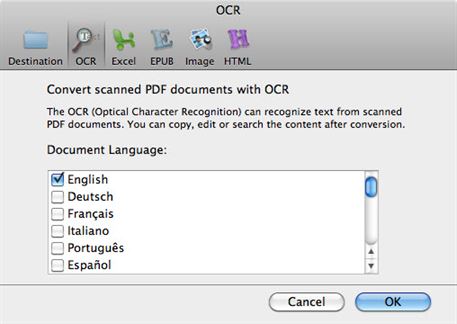
Para converter documentos PDF baseados em imagens, necessita definir um formato de saída editável para os seus documentos. Para fazer isso, pode simplesmente clicar no botão "Definições" para que possa definir o seu formato de saída e optar por converter um intervalo de páginas específico no menu "Intervalo de Páginas". Após fazer isso, terá que assinalar "Converter Documentos PDF Digitalizados com OCR" e, em seguida, clicar no botão "Converter" para iniciar a conversão.

Laura Ramos
staff Editor